如何利用数字人进行直播带货
注意事项
推荐使用Chrome浏览器访问MetaStudio控制台。
新增商品
分身视频直播首页面的“商品管理”页签,支持新增商品。商品会自动展示在直播间的“商品”页签中,供直播间添加使用。
登录MetaStudio控制台。
在“工作台”界面,单击“分身视频直播”下方的“开始创建”,进入分身数字人直播首页面。
单击“商品管理”,进入如图1所示的页面。
图1 商品管理页面

单击“新建”,进入“创建商品”页面,如图2所示。
参数配置说明,如表1所示。
图2 创建商品
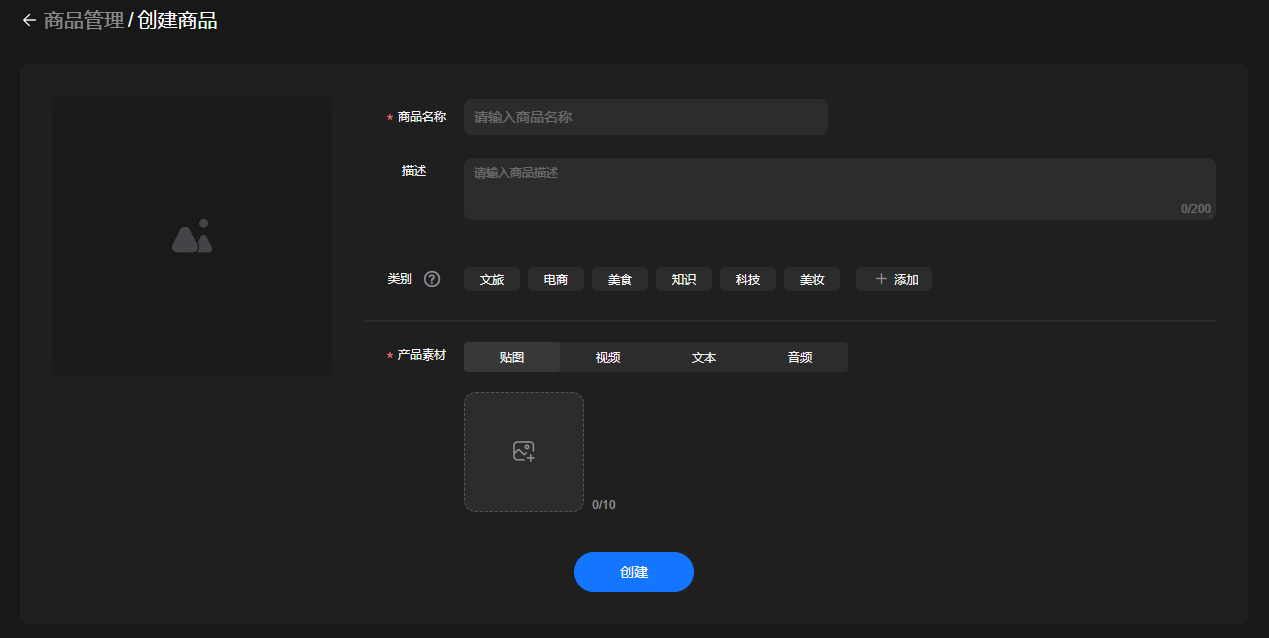
商品配置说明
商品配置说明
参数
说明
商品名称
商品描述
商品类别。设置以后,自动成为商品的标签,方便搜索商品。
合成商品的素材。
包括如下内容:
- 贴图:从本地选择图片。
- 视频:从本地选择视频文件。
- 文本:手工输入文本内容。
- 音频:从本地选择音频文件。
说明
商品名称
商品描述
商品类别。设置以后,自动成为商品的标签,方便搜索商品。
合成商品的素材。
包括如下内容:
- 贴图:从本地选择图片。
- 视频:从本地选择视频文件。
- 文本:手工输入文本内容。
- 音频:从本地选择音频文件。
新增互动库
分身视频直播首页面的“互动管理”页签,支持新增互动库,及其相应的互动规则。互动库可以直接在直播间中导入使用。
- 登录MetaStudio控制台。
- 在“工作台”界面,单击“分身视频直播”下方的“开始创建”,进入分身数字人直播首页面。
- 单击“互动管理”,进入如图3所示的页面。
- 图3 互动管理页面

- 在左侧“互动库”区域,单击下方的“新增互动库”,上方新增一条横线,如图4所示。
- 输入互动库的名称。
- 图4 互动库
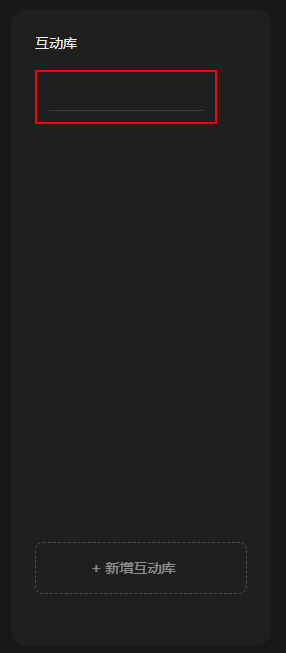
- 选中左侧的互动库,单击界面右侧的“新建”,弹出“互动编辑”对话框,如图5所示。
- 可以给当前互动库,新增1条互动规则。参数配置说明,如图5所示。
- 图5 互动规则

直播配置
直播配置
区域
参数
说明
播放次数
支持直接设置播放的次数。
默认值:1次。
- 上述操作完成后,需要单击界面右上角的
 图标,保存直播内容。
图标,保存直播内容。 - 单击界面右下方的“准备直播”,弹出“风险提示”对话框,如图12所示。
- 用户需要参照风险提示项,逐一核查并优化视频直播内容。
- 图12 风险提示

- 用户可以等直播风险消除后,再开播,也可以选择“承担风险开播”。
- 在“直播窗口”对话框中,选择“竖屏”或“全屏”,如图13所示。
- 图13 直播窗口

- 单击“继续”,等待直播启动,视频制作界面的直播画面区域,会展示直播启动的进度。
- 等直播启动成功后,效果如图14所示。
- 图14 直播效果

查看直播任务
用户创建的直播间会以列表的形式,展示在“直播任务管理”页签中。支持通过直播任务进入直播间,修改直播内容后,重新开播。
- 登录MetaStudio控制台。
- 在“工作台”界面,单击“分身视频直播”下方的“开始创建”,进入分身数字人直播首页面。
- 单击“直播任务管理”,进入如图15所示的页面。
- 可以看到用户创建的所有直播间任务列表。支持单击直播间任务右侧的“查看详情”,进入当前直播间,修改直播间内容,或者重新开播。
- 图15 直播任务管理



